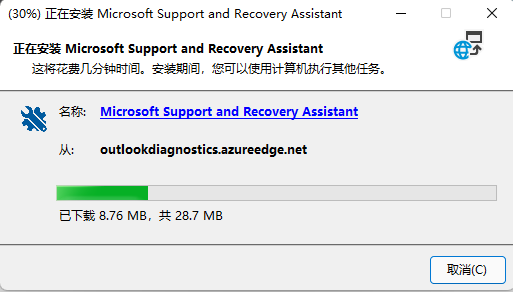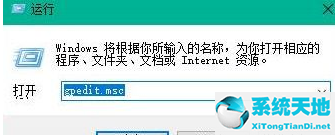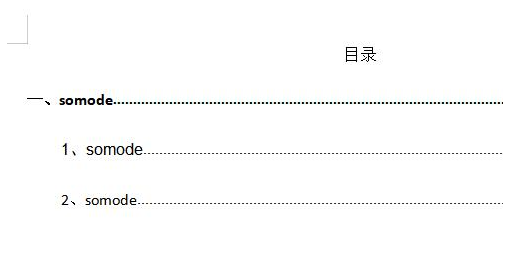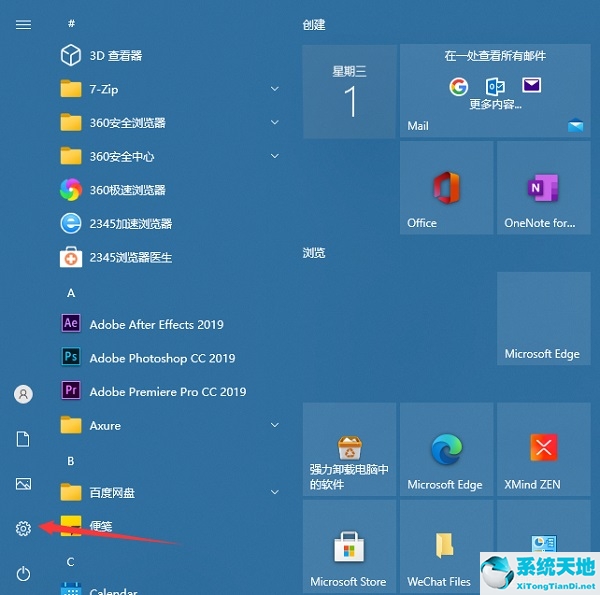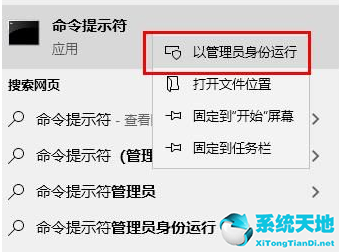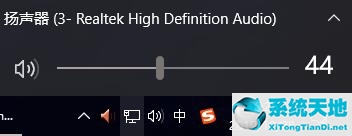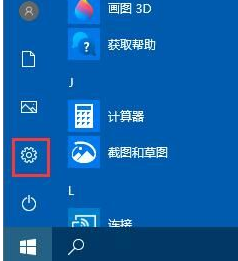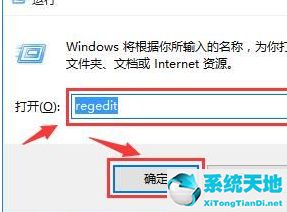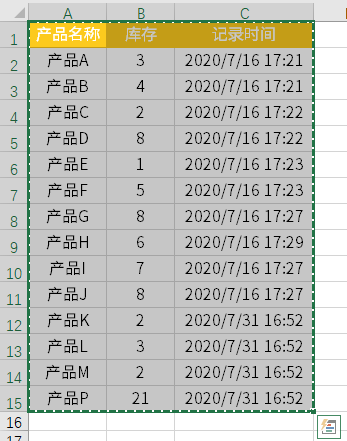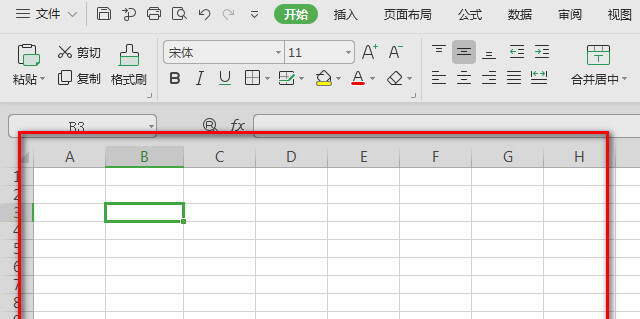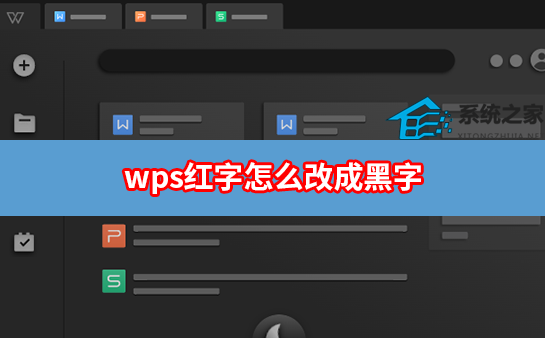有很多使用win10系统的用户反馈,想在桌面上随意放置图标时会出现一些问题。比如用户反馈图标被拖动到某些位置后,会立刻弹回原来的位置,自动排列。所以如何解决它们其实也比较简单。
以下方法在Win10和Win7系统中可用。我们来看看方法。
操作方法如下
1.下图中,桌面一直很整洁。
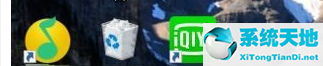
2.然后你拖动一个图标,放到其他空白处,你会发现图标会恢复到原来的位置。相信很多用户会在这里被难倒。

3.然后在空白处单击鼠标右键,然后指向[查看]菜单。会有一些子选项,可以看到选择了【自动排序图标】。这就是问题所在。
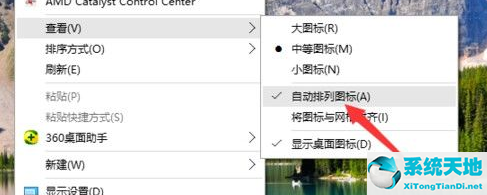
4.在这里关闭[自动排序图标]即可。
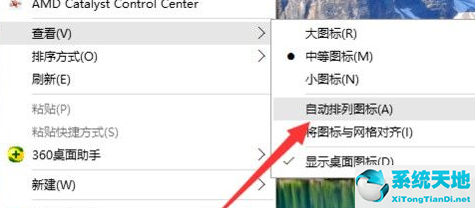
5.然后电脑上的图标就可以随意摆放了。
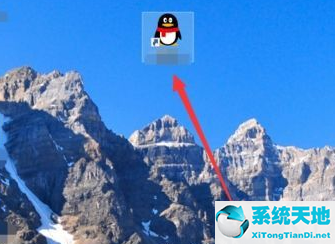
如果你想让桌面图标随意放置,按照你需要的方式设置,比如放在你经常使用的右侧,那么你就要按照上面的教程来设置。
未经允许不得转载:探秘猎奇网 » window10桌面图标固定(win10系统怎么取消桌面图标固定位置)

 探秘猎奇网
探秘猎奇网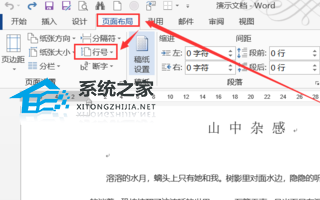 Word文档如何添加行号(如何给Word文档添加行号)
Word文档如何添加行号(如何给Word文档添加行号) 西兰花怎么做才好吃又简单,西兰花要怎么煮才更美味?
西兰花怎么做才好吃又简单,西兰花要怎么煮才更美味?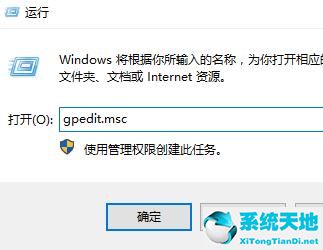 win10一直在欢迎界面转圈然后重启(window10在欢迎界面一直转圈怎么办)
win10一直在欢迎界面转圈然后重启(window10在欢迎界面一直转圈怎么办) win10玩艾尔登法环黑屏闪退怎么办(win10艾尔登法环不能进入游戏)
win10玩艾尔登法环黑屏闪退怎么办(win10艾尔登法环不能进入游戏)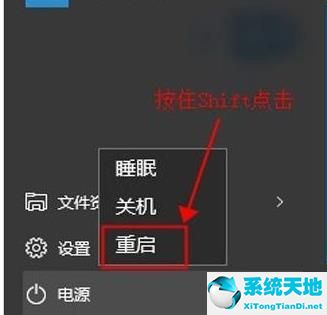 win10安全模式如何进入命令提示符界面(window10怎么用命令进入安全模式)
win10安全模式如何进入命令提示符界面(window10怎么用命令进入安全模式) 老虎眼中的人类可怕吗?揭秘老虎恐怖的战斗力
老虎眼中的人类可怕吗?揭秘老虎恐怖的战斗力 bandicam怎么选择录制目标窗口(bandicam录制格式设置)
bandicam怎么选择录制目标窗口(bandicam录制格式设置) win10系统internet选项在哪里(win10internet选项在哪里呢)
win10系统internet选项在哪里(win10internet选项在哪里呢)